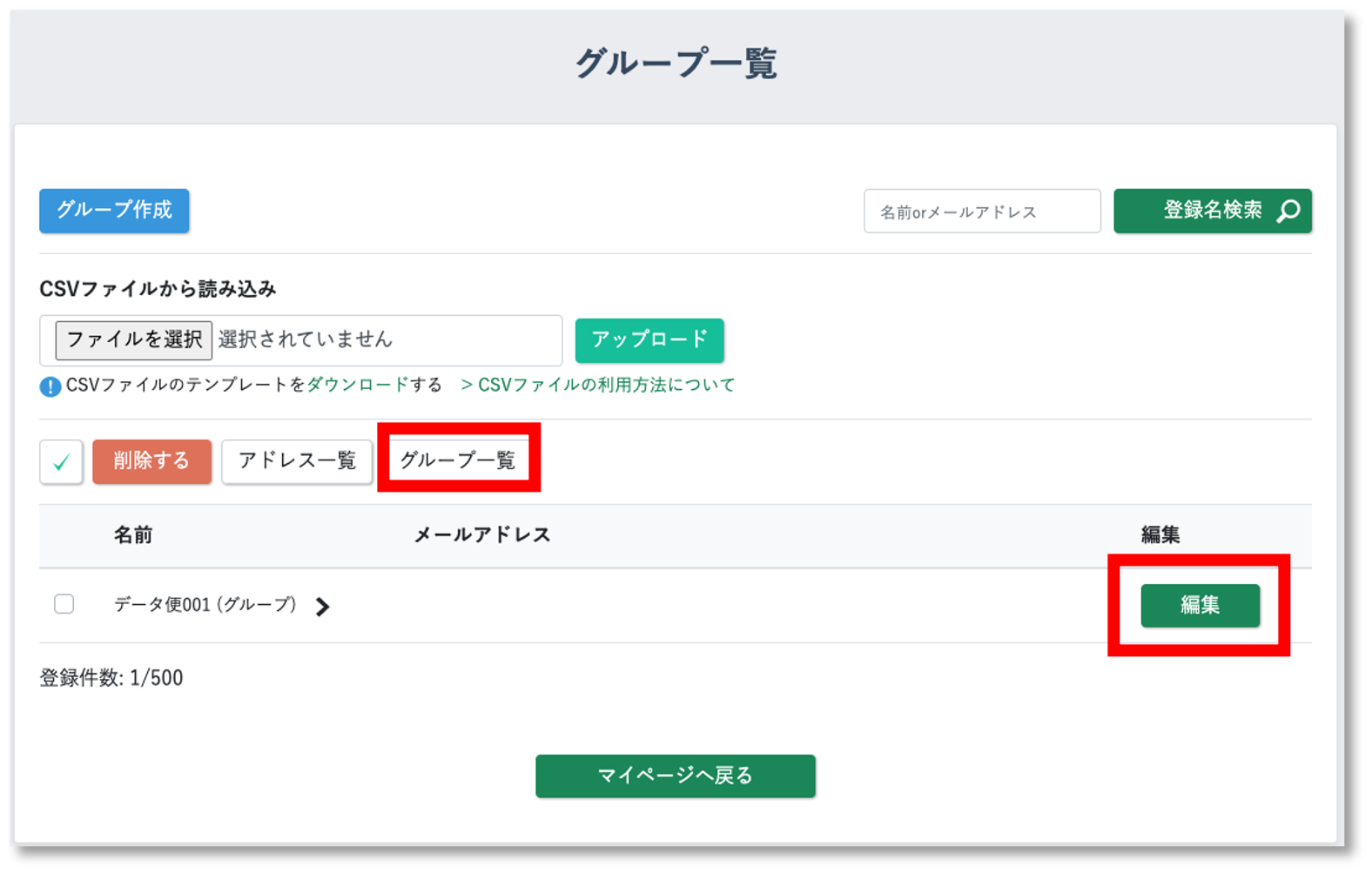アドレス帳の編集
アドレス帳の利用方法を説明します。
※マイページはフリープラン・ビジネスプランログイン後にご確認いただけます。
アドレスの登録方法について
- フリープラン/ビジネスプランにログインします。
- [マイページ]をクリックしてください。
- [アドレス帳の編集]をクリックしてください。
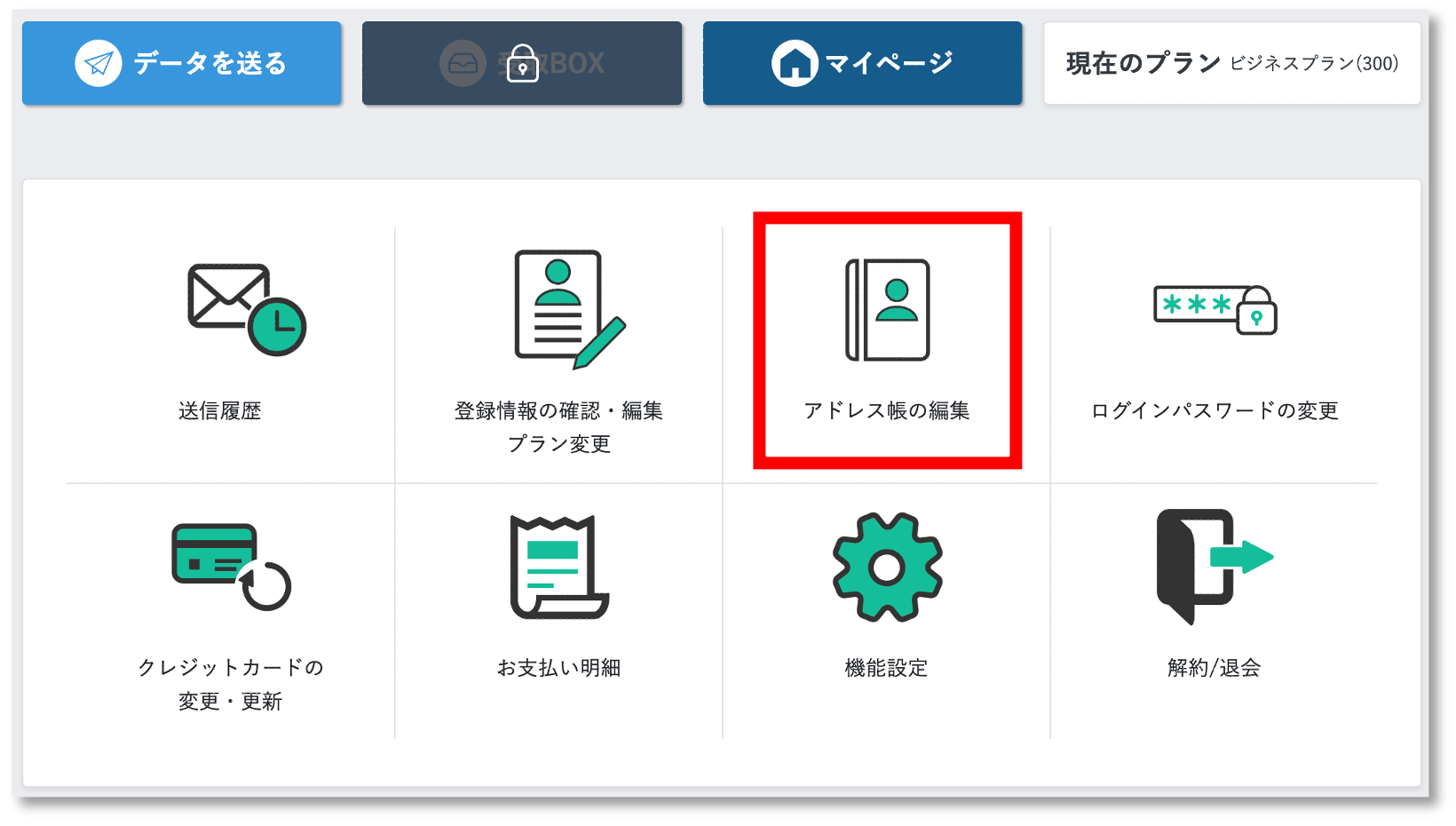
- [アドレス新規登録]をクリックしてください。
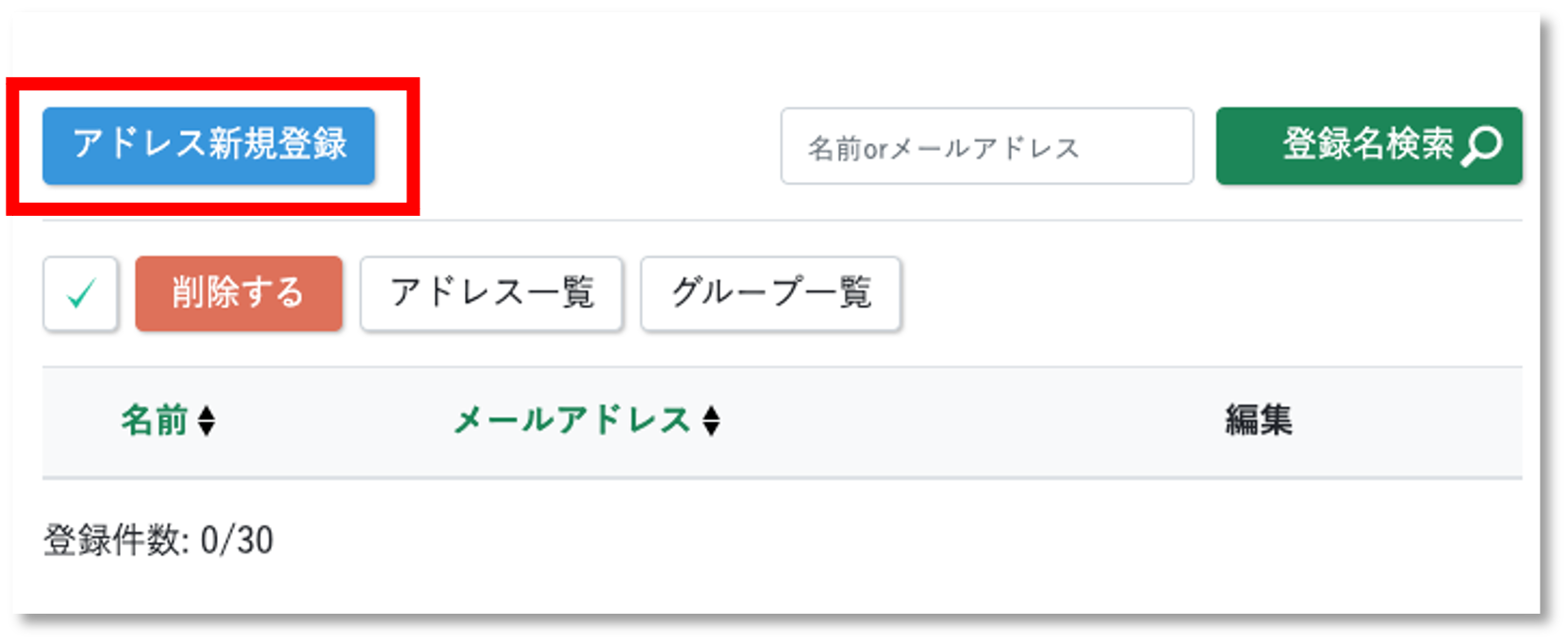
- アドレス帳に登録する情報を入力します。
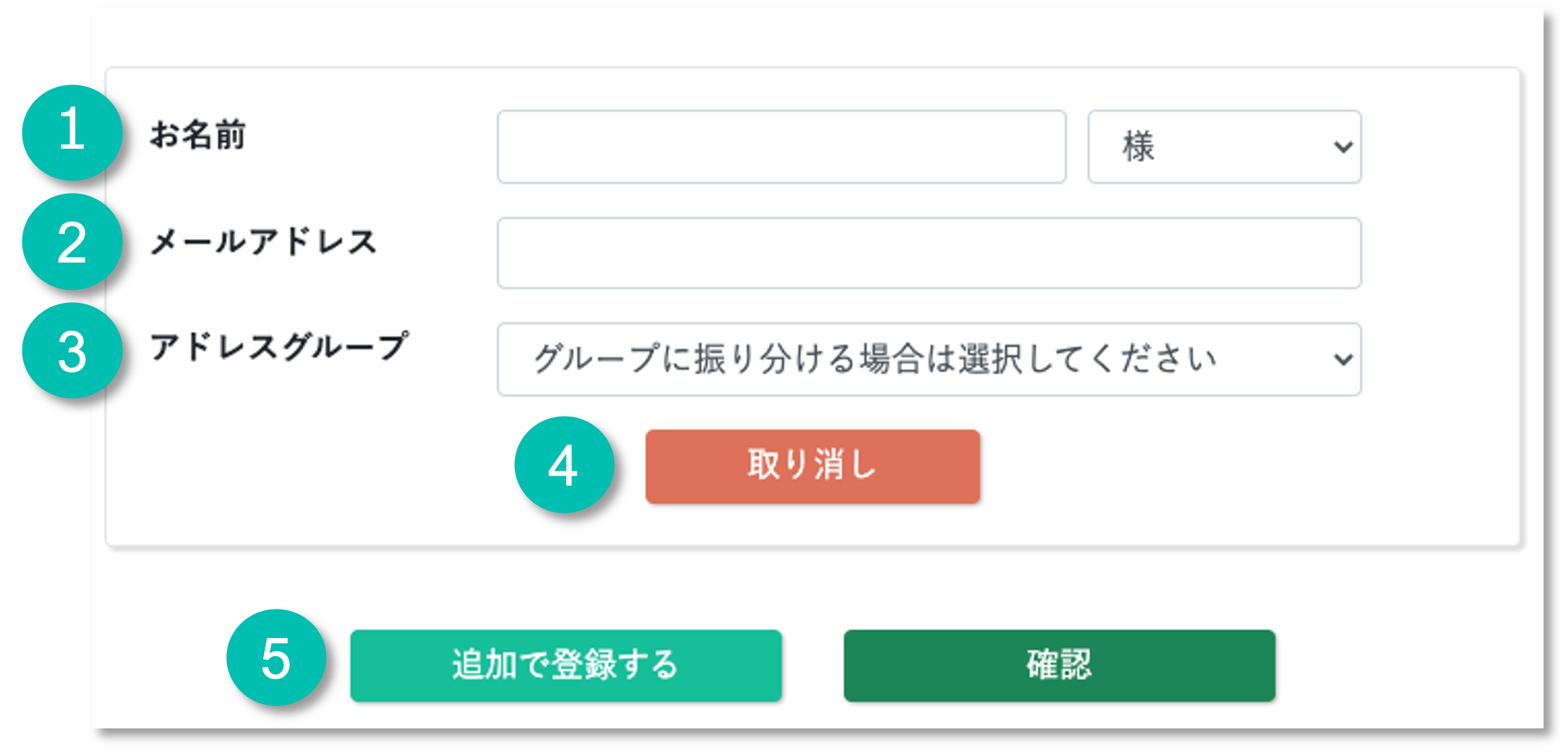
①お名前/敬称:様,御中,殿,さん,なし(空白)
②メールアドレス
③アドレスグループ
④取り消し:入力した内容を取り消します。
⑤追加で登録する:複数登録する場合にクリックすると、入力枠が追加されます。
- [確認]をクリックしてください。
- 内容に問題なければ、[登録]をクリックしてください。
- 登録完了です。
グループの登録方法について
- フリープラン/ビジネスプランにログインします。
- [マイページ]をクリックしてください。
- [アドレス帳の編集]をクリックしてください。
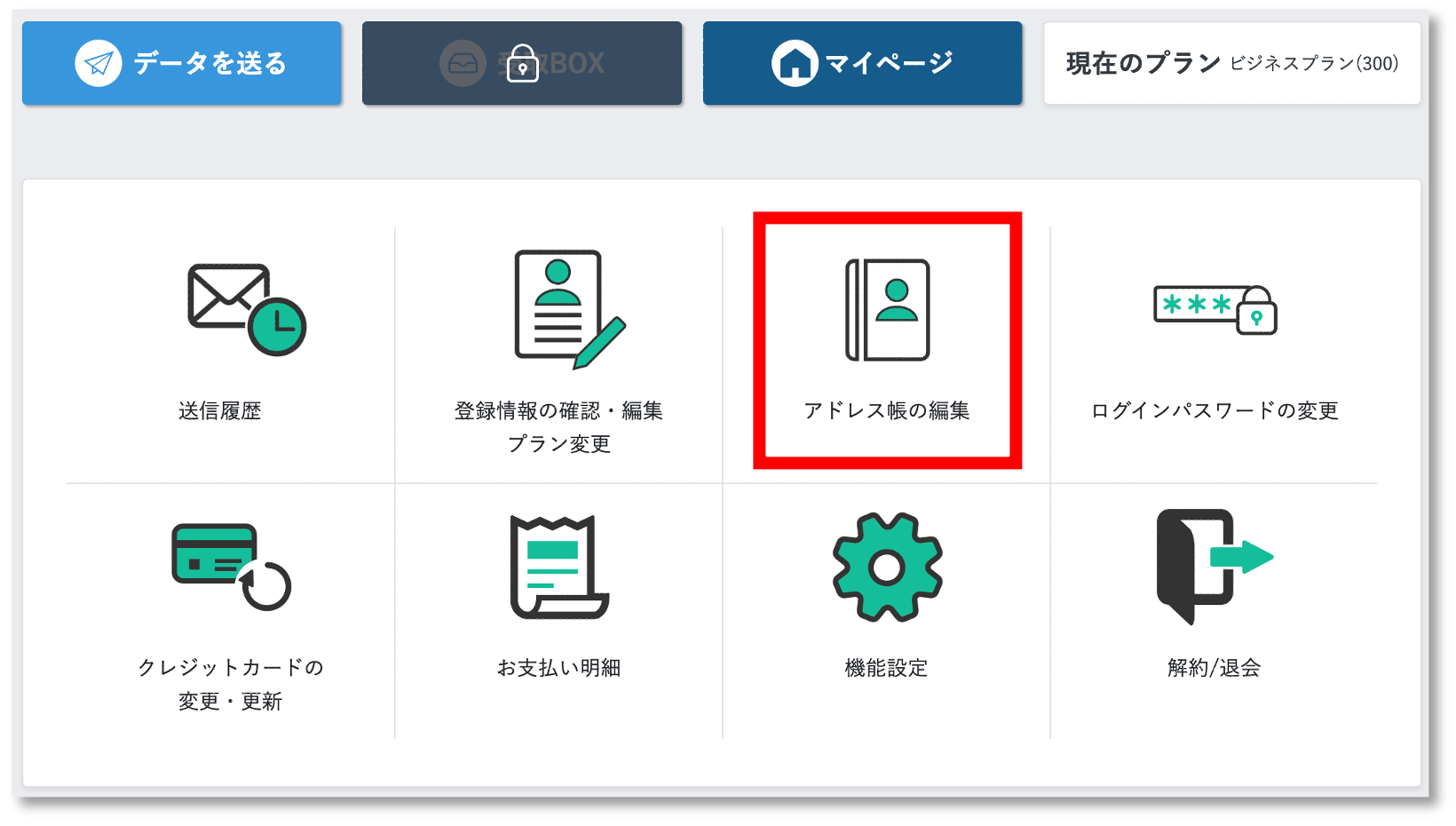
- [グループ一覧]をクリックしてください。
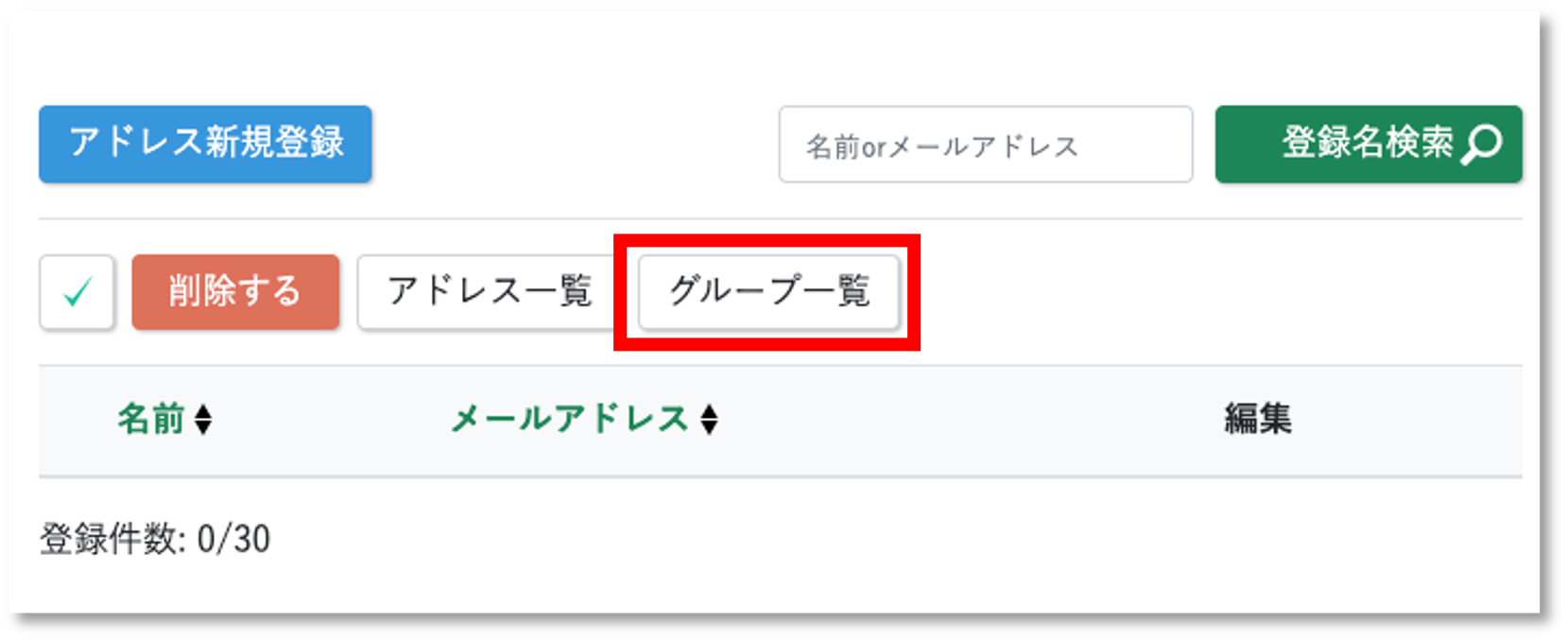
- [グループ作成]をクリックしてください。
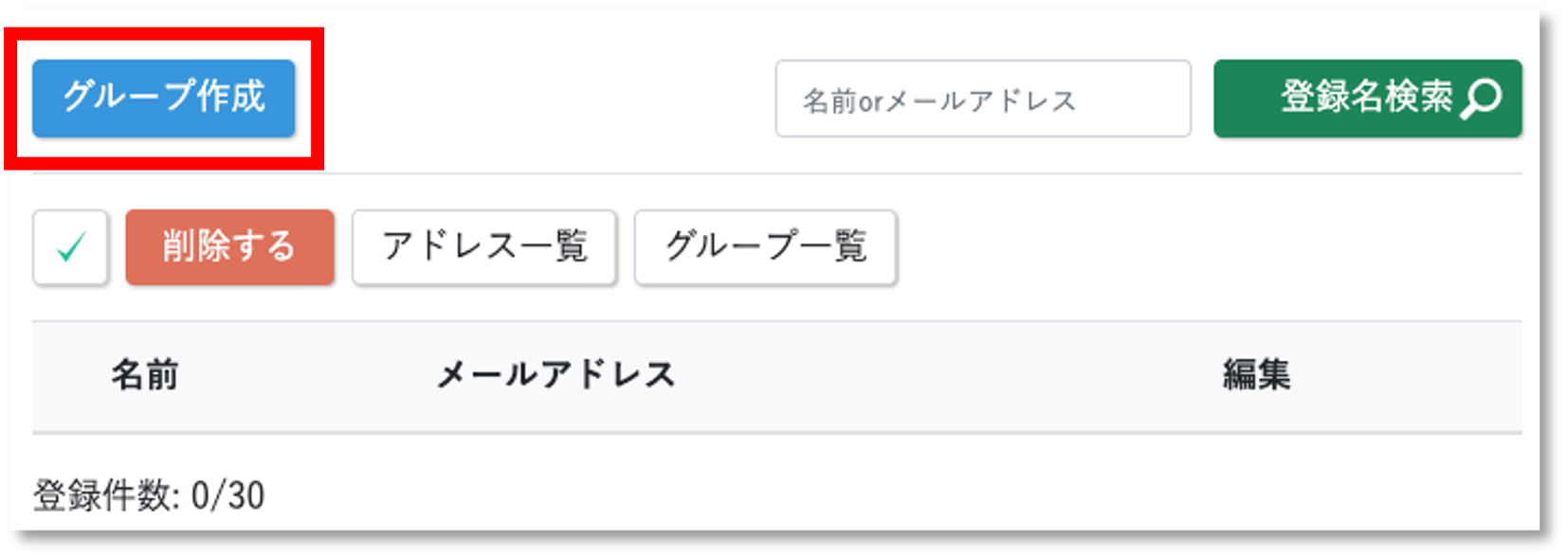
- グループに登録する情報を入力します。
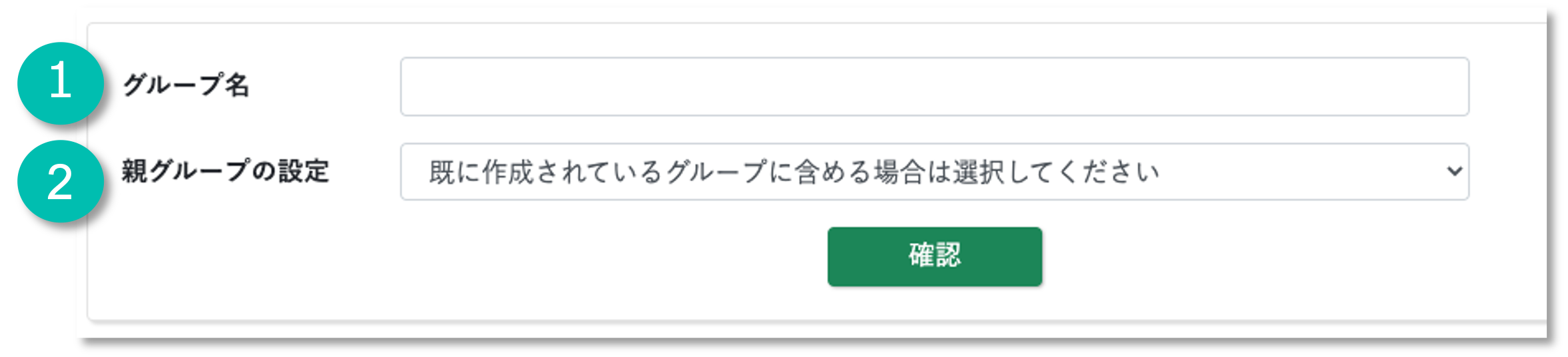
①グループ名
②親グループの設定:既に作成されているグループに含める場合は選択してください。
- [確認]をクリックしてください。
- 内容に問題なければ、[登録]をクリックしてください。
- 登録完了です。
※1グループの登録メールアドレス上限数:100
CSVファイルの利用方法について
CSVによる一括登録機能は、ビジネスプランのみの機能となります。
- 登録用 CSVファイルの作成します。
>サンプルCSVはこちら

①名前
②敬称:様,御中,殿,さん,なし(空白)
③メールアドレス(同一のメールアドレスも登録可能です)
④グループID(グループがない場合は空白)
※最大500件まで一括で登録可能です。(登録数に応じて、登録完了までお時間を要する)
※同一メールアドレスも全て追加登録されます。
※1グループの登録メールアドレス上限数:100
※機種依存文字や旧漢字等はCSVで登録できません。お手数ですが、個別に登録をお願いします。
- [マイページ]から[アドレス帳の編集]をクリックしてください。
- [ファイルを選択]から1で作成したCSVファイルを選択し、[アップロード]ボタンをクリックしてください。
- 登録完了です。
●特定のグループに一括で登録する方法
▼グループが未作成の場合
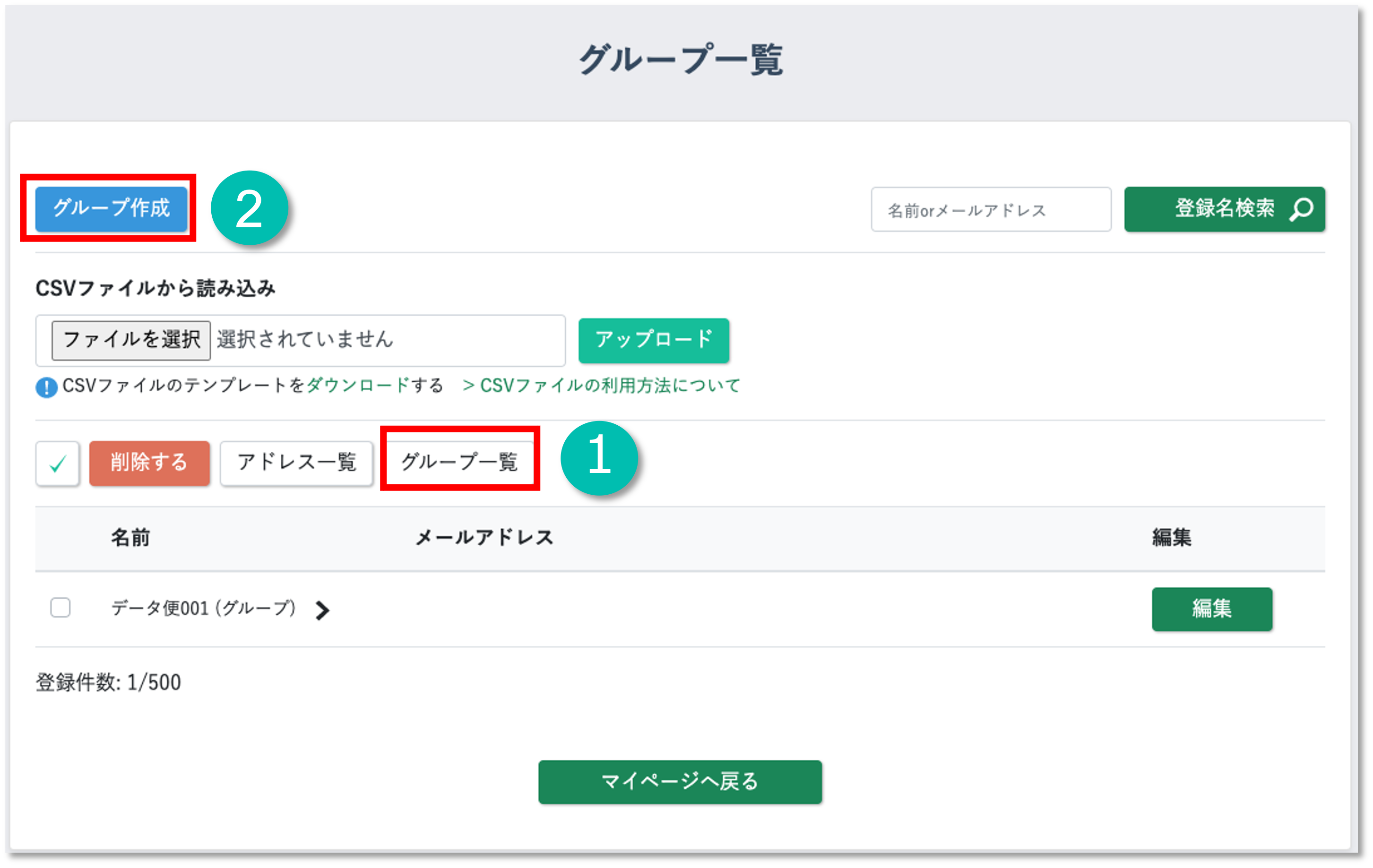
- [グループ一覧]をクリックしてください。
- [グループ作成]をクリックしてください。
- グループ作成をしてください。
- 以下「グループが作成済みの場合」の手順に進んでください。
▼グループが作成済みの場合
グループIDを確認してください。
- [グループ一覧]をクリックしてください。
- 対象のグループの[編集]をクリックしてください。
- 表示されているURLの数字部分がグループIDとなります。
*画像の場合、IDは41となります。
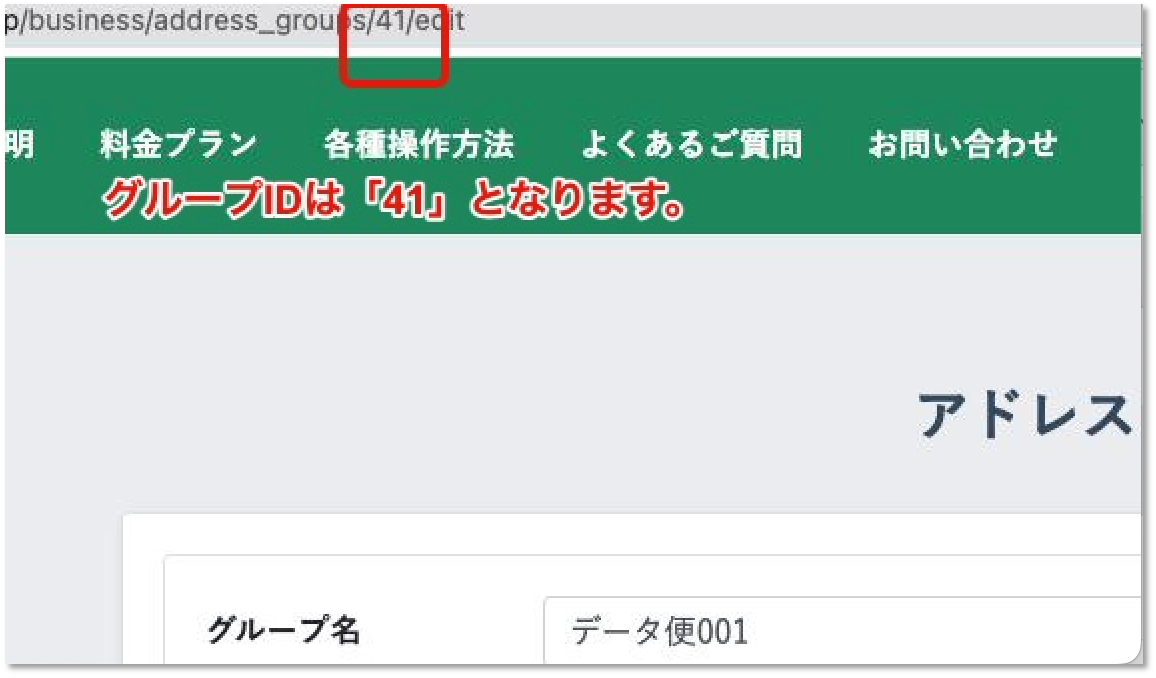
- 登録用CSVファイルを作成する際、「グループID」列に数字を入力してください。
- [マイページ]から[アドレス帳の編集]をクリックしてください。
- [ファイルを選択]から4で作成したCSVファイルを選択し、[アップロード]ボタンをクリックしてください。
- 登録完了です。
アドレス帳の編集方法について
[アドレス一覧]及び[グループ一覧]より、対象のアドレス/グループの[編集]ボタンをクリックしてください。
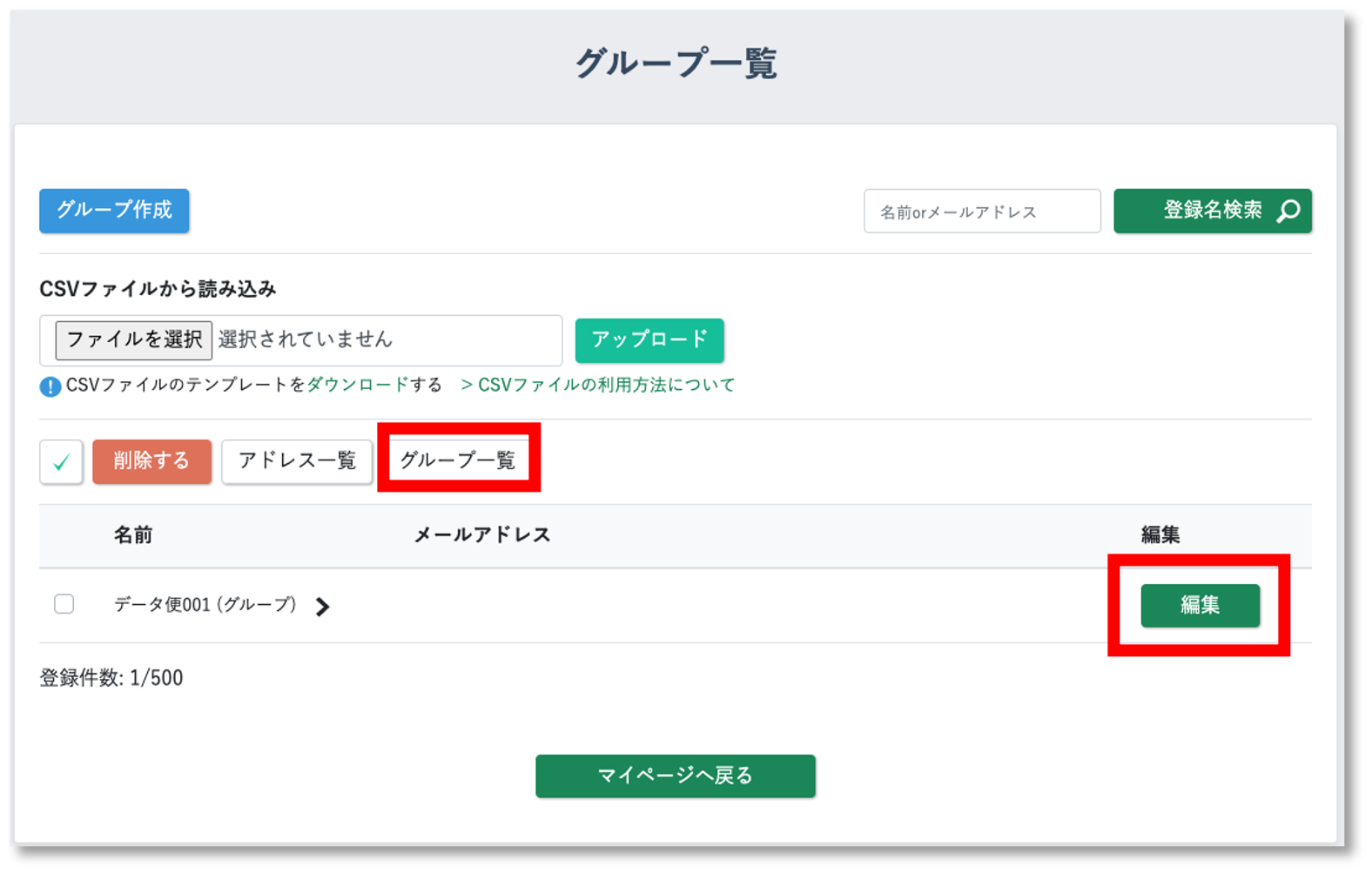
アドレス帳の利用方法を説明します。
※マイページはフリープラン・ビジネスプランログイン後にご確認いただけます。
アドレスの登録方法について
- フリープラン/ビジネスプランにログインします。
- [マイページ]をクリックしてください。
- [アドレス帳の編集]をクリックしてください。
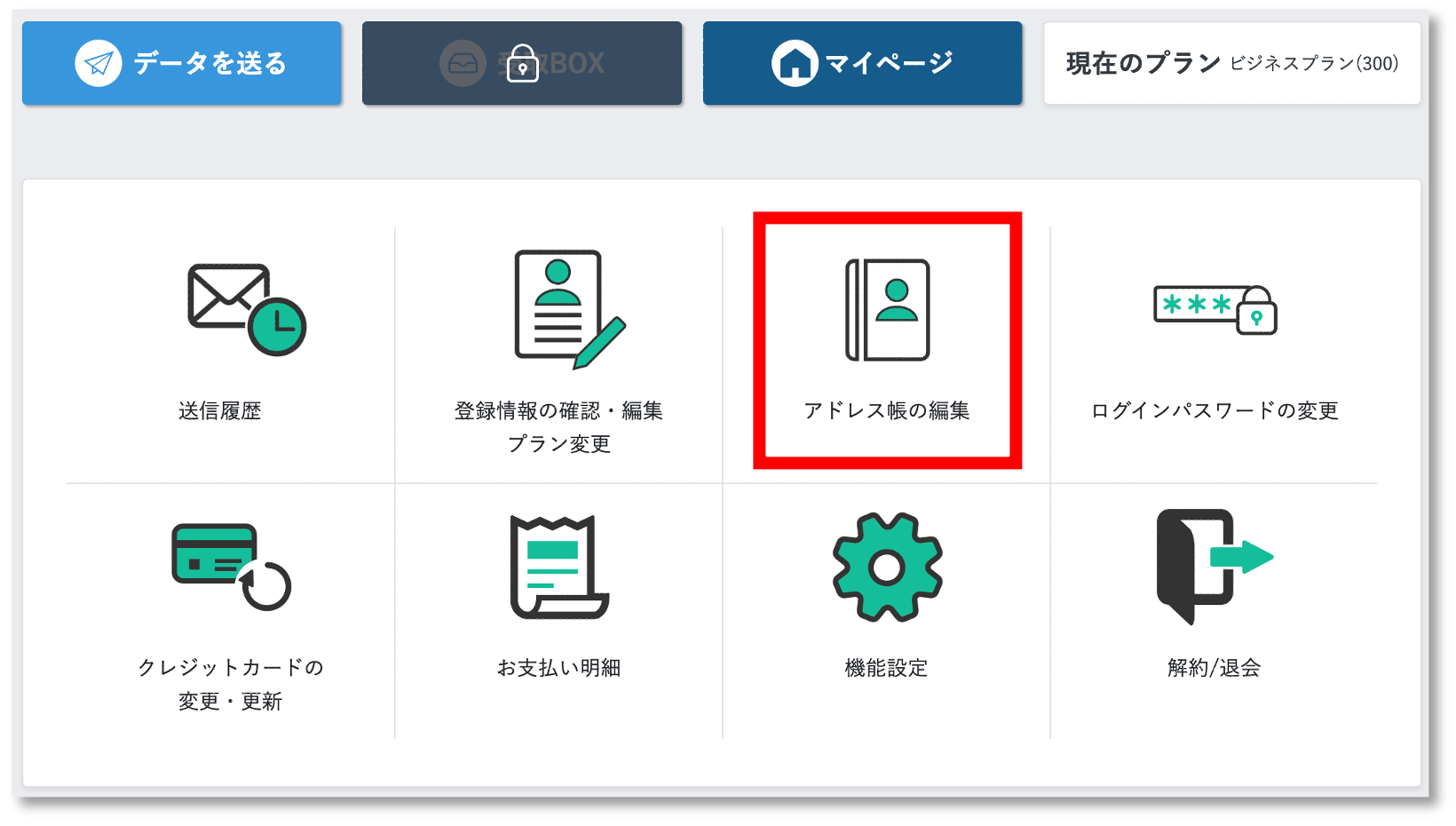
- [アドレス新規登録]をクリックしてください。
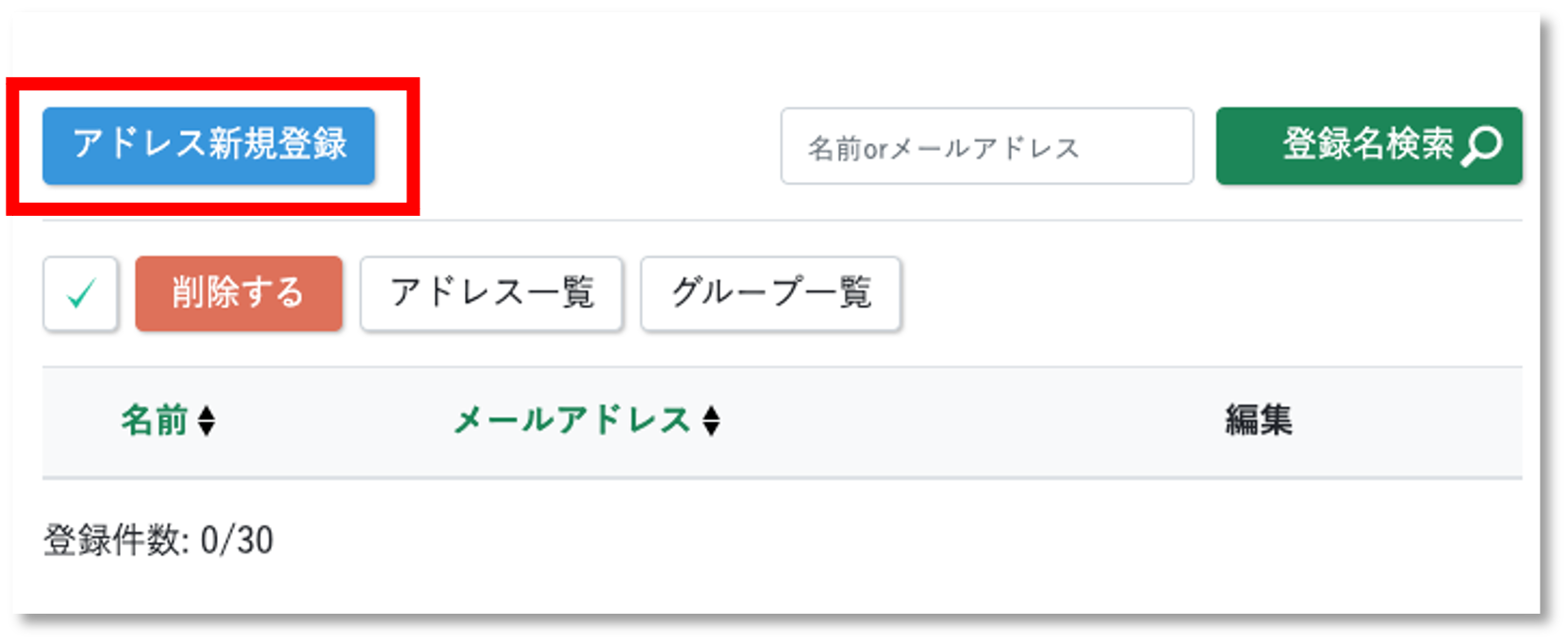
- アドレス帳に登録する情報を入力します。
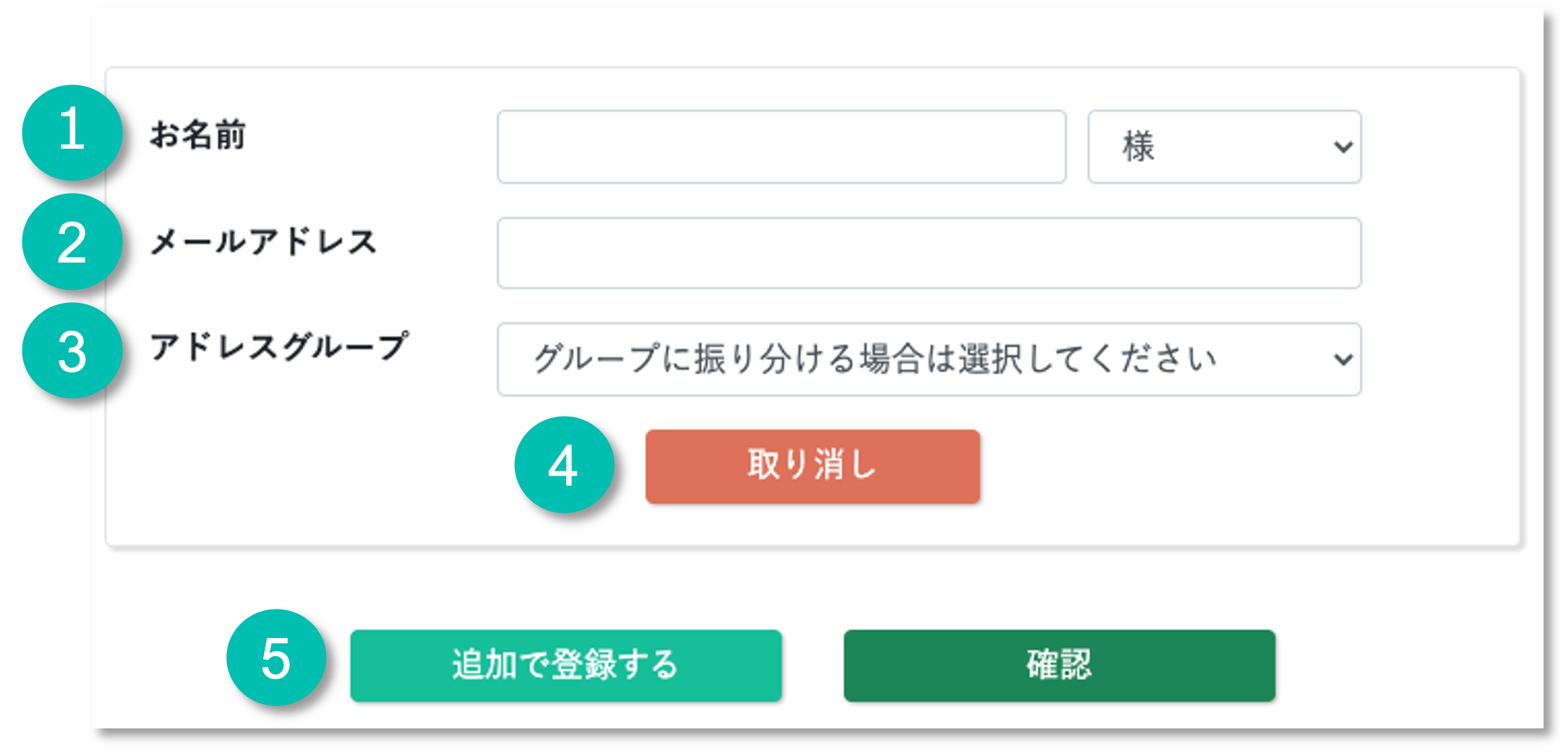
①お名前/敬称:様,御中,殿,さん,なし(空白)
②メールアドレス
③アドレスグループ
④取り消し:入力した内容を取り消します。
⑤追加で登録する:複数登録する場合にクリックすると、入力枠が追加されます。 - [確認]をクリックしてください。
- 内容に問題なければ、[登録]をクリックしてください。
- 登録完了です。
グループの登録方法について
- フリープラン/ビジネスプランにログインします。
- [マイページ]をクリックしてください。
- [アドレス帳の編集]をクリックしてください。
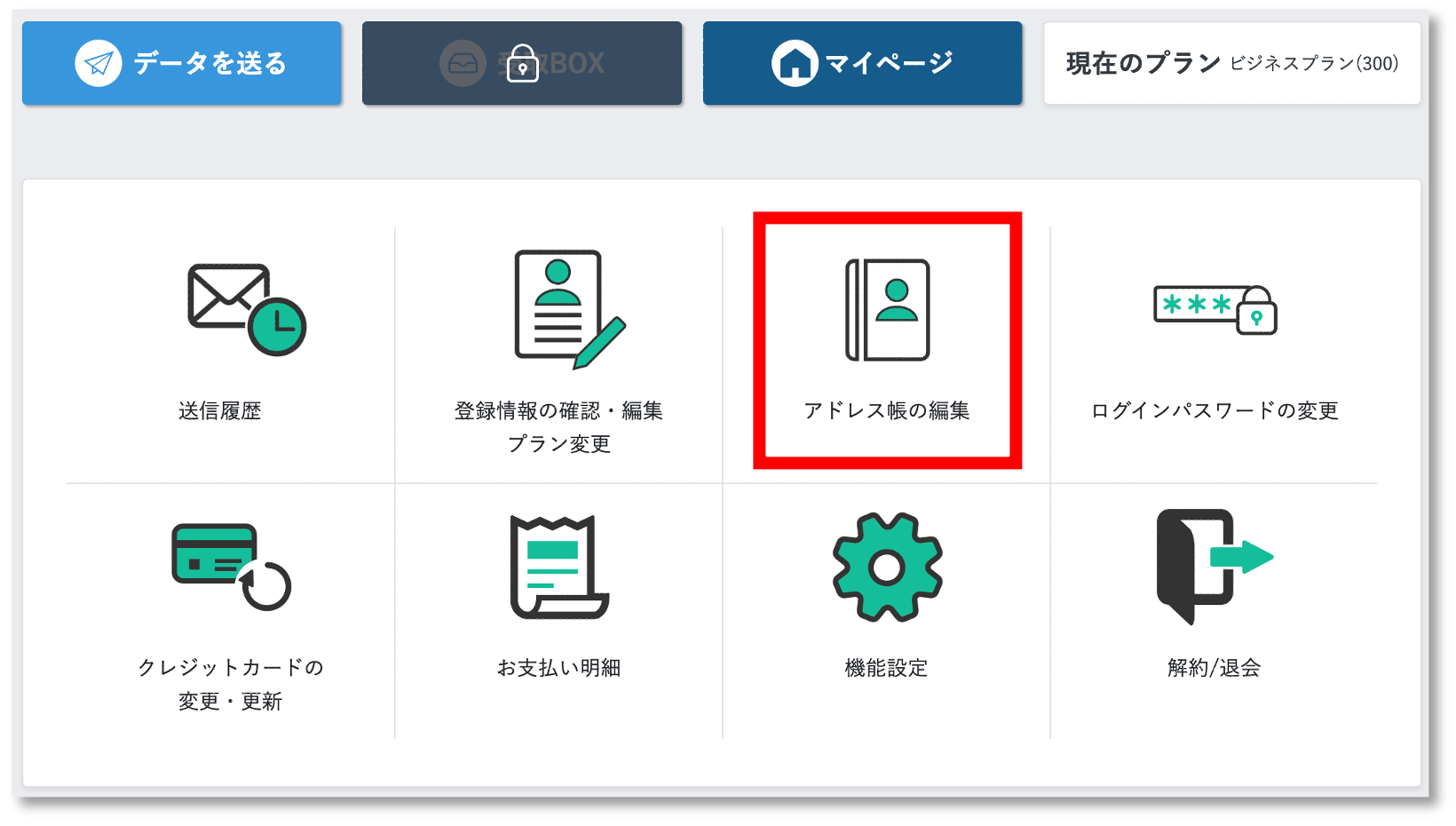
- [グループ一覧]をクリックしてください。
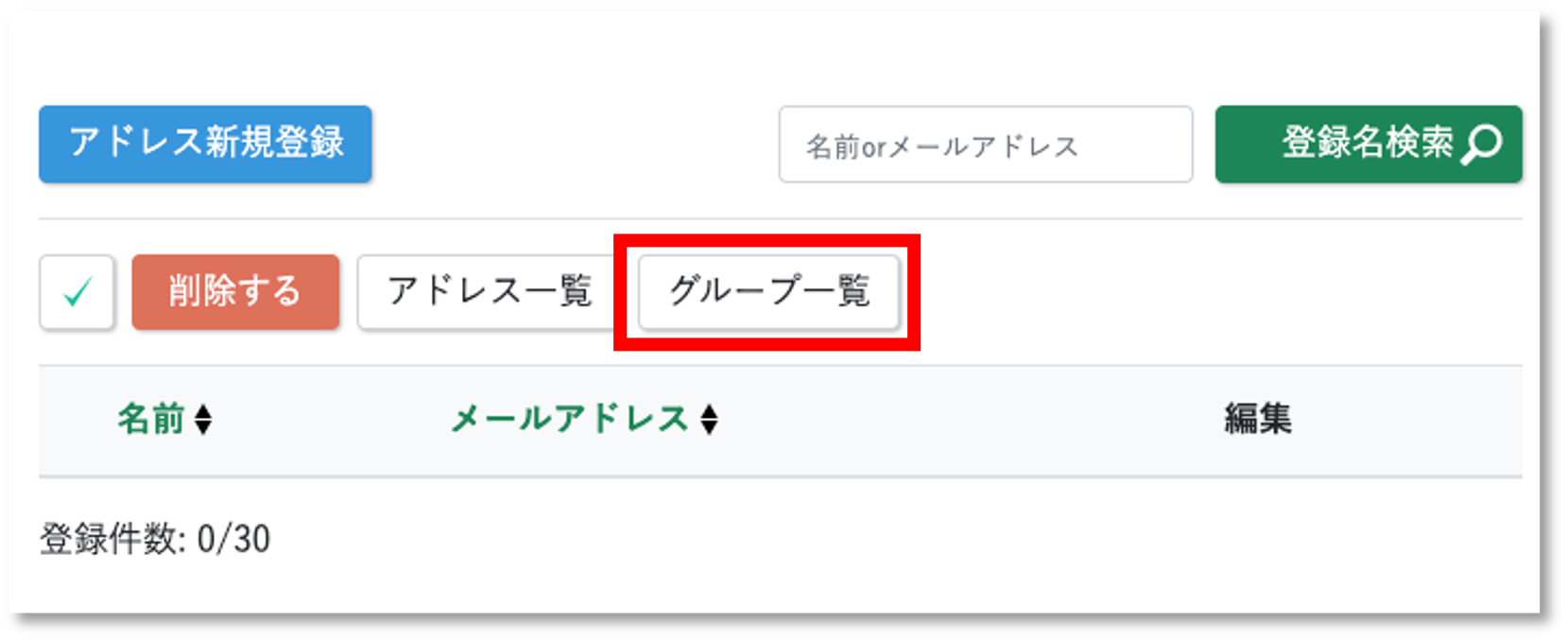
- [グループ作成]をクリックしてください。
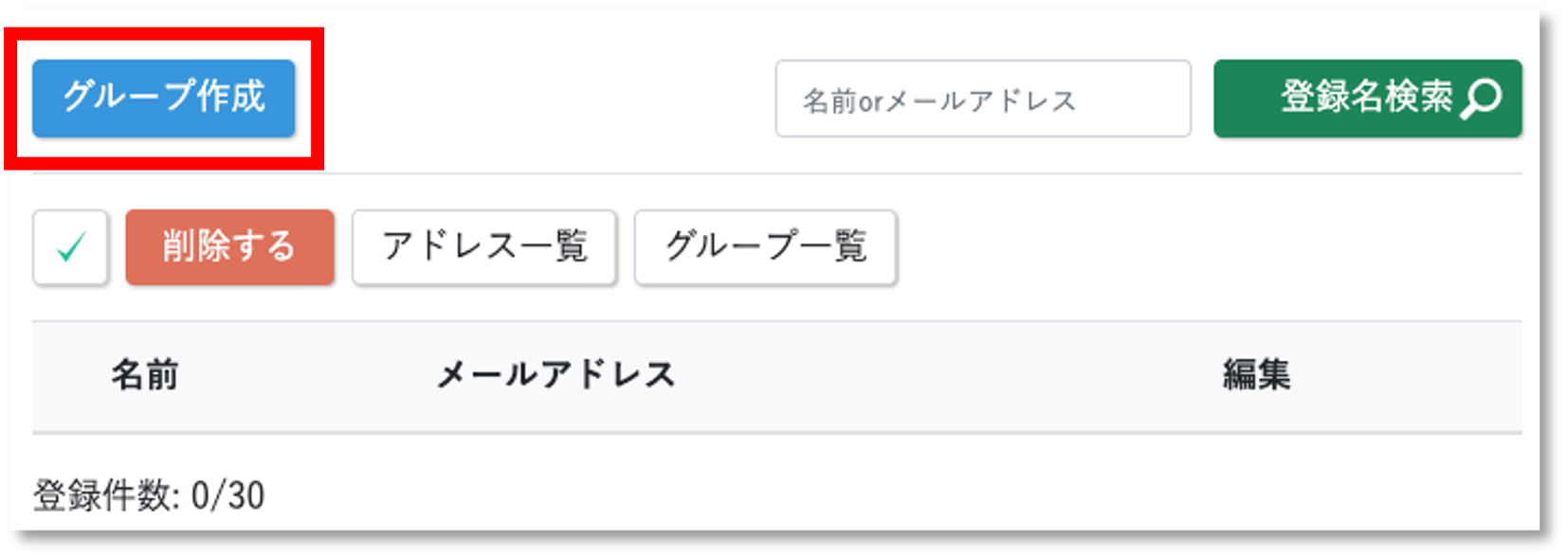
- グループに登録する情報を入力します。
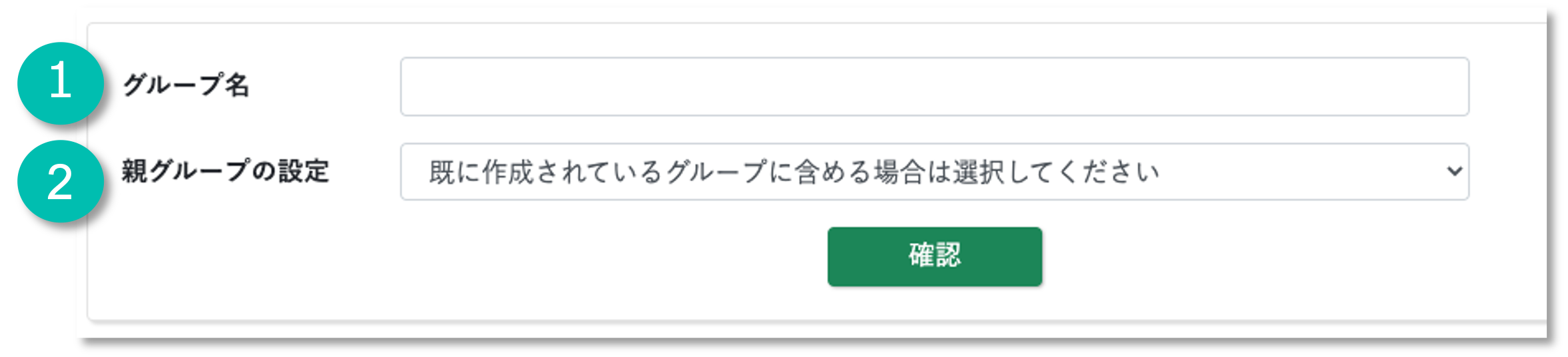
①グループ名
②親グループの設定:既に作成されているグループに含める場合は選択してください。 - [確認]をクリックしてください。
- 内容に問題なければ、[登録]をクリックしてください。
- 登録完了です。
※1グループの登録メールアドレス上限数:100
CSVファイルの利用方法について
CSVによる一括登録機能は、ビジネスプランのみの機能となります。
- 登録用 CSVファイルの作成します。
>サンプルCSVはこちら
①名前
②敬称:様,御中,殿,さん,なし(空白)
③メールアドレス(同一のメールアドレスも登録可能です)
④グループID(グループがない場合は空白)
※最大500件まで一括で登録可能です。(登録数に応じて、登録完了までお時間を要する)
※同一メールアドレスも全て追加登録されます。
※1グループの登録メールアドレス上限数:100
※機種依存文字や旧漢字等はCSVで登録できません。お手数ですが、個別に登録をお願いします。 - [マイページ]から[アドレス帳の編集]をクリックしてください。
- [ファイルを選択]から1で作成したCSVファイルを選択し、[アップロード]ボタンをクリックしてください。
- 登録完了です。
●特定のグループに一括で登録する方法
▼グループが未作成の場合
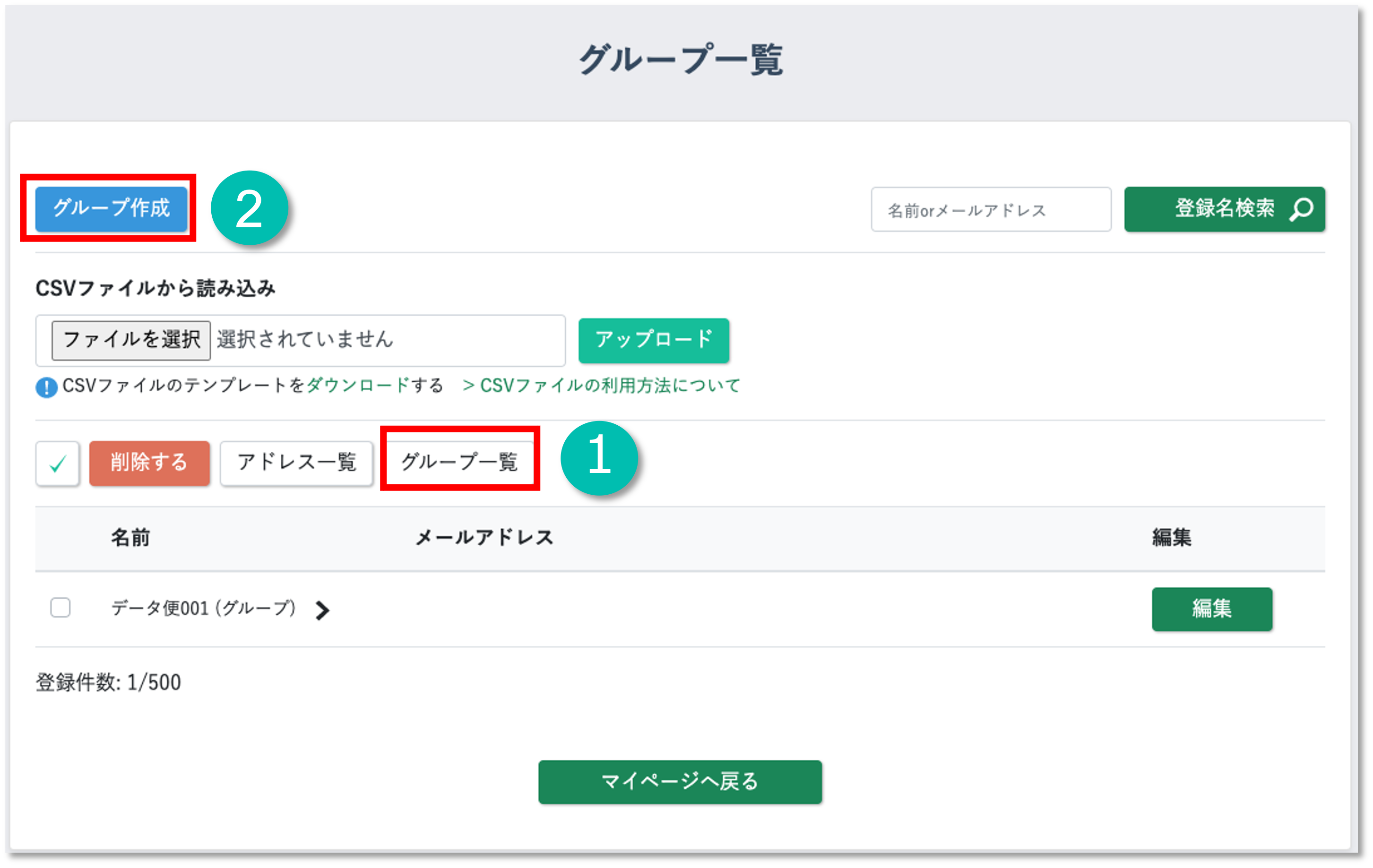
- [グループ一覧]をクリックしてください。
- [グループ作成]をクリックしてください。
- グループ作成をしてください。
- 以下「グループが作成済みの場合」の手順に進んでください。
▼グループが作成済みの場合
グループIDを確認してください。
- [グループ一覧]をクリックしてください。
- 対象のグループの[編集]をクリックしてください。
- 表示されているURLの数字部分がグループIDとなります。
*画像の場合、IDは41となります。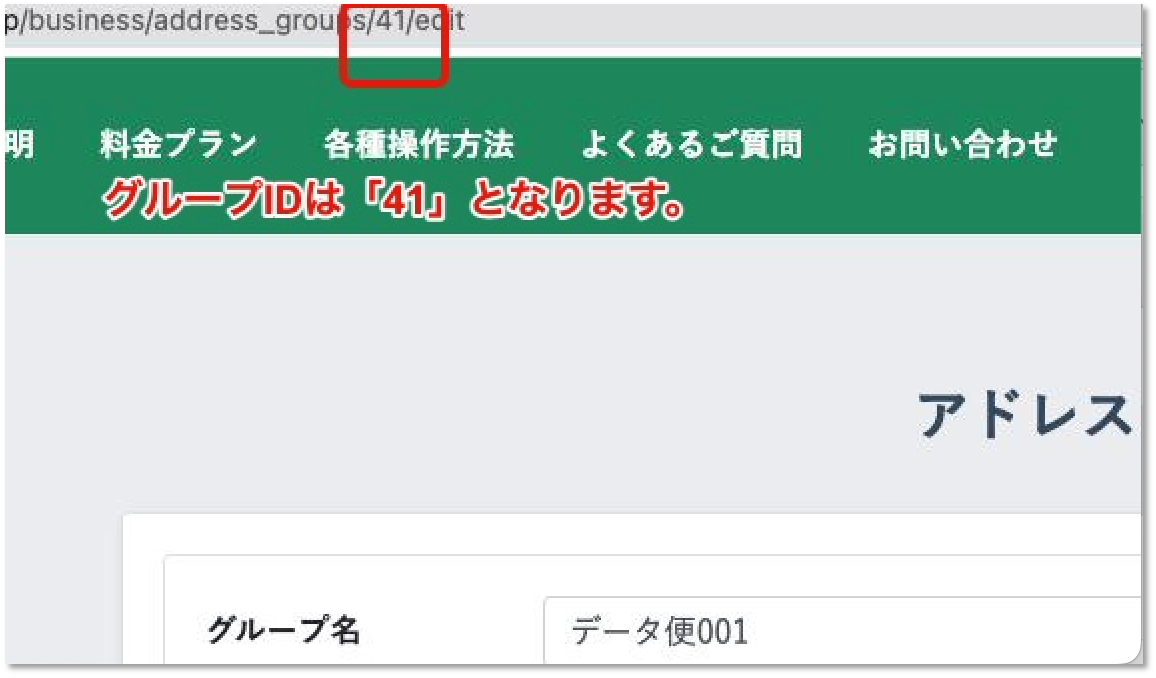
- 登録用CSVファイルを作成する際、「グループID」列に数字を入力してください。
- [マイページ]から[アドレス帳の編集]をクリックしてください。
- [ファイルを選択]から4で作成したCSVファイルを選択し、[アップロード]ボタンをクリックしてください。
- 登録完了です。
アドレス帳の編集方法について
[アドレス一覧]及び[グループ一覧]より、対象のアドレス/グループの[編集]ボタンをクリックしてください。